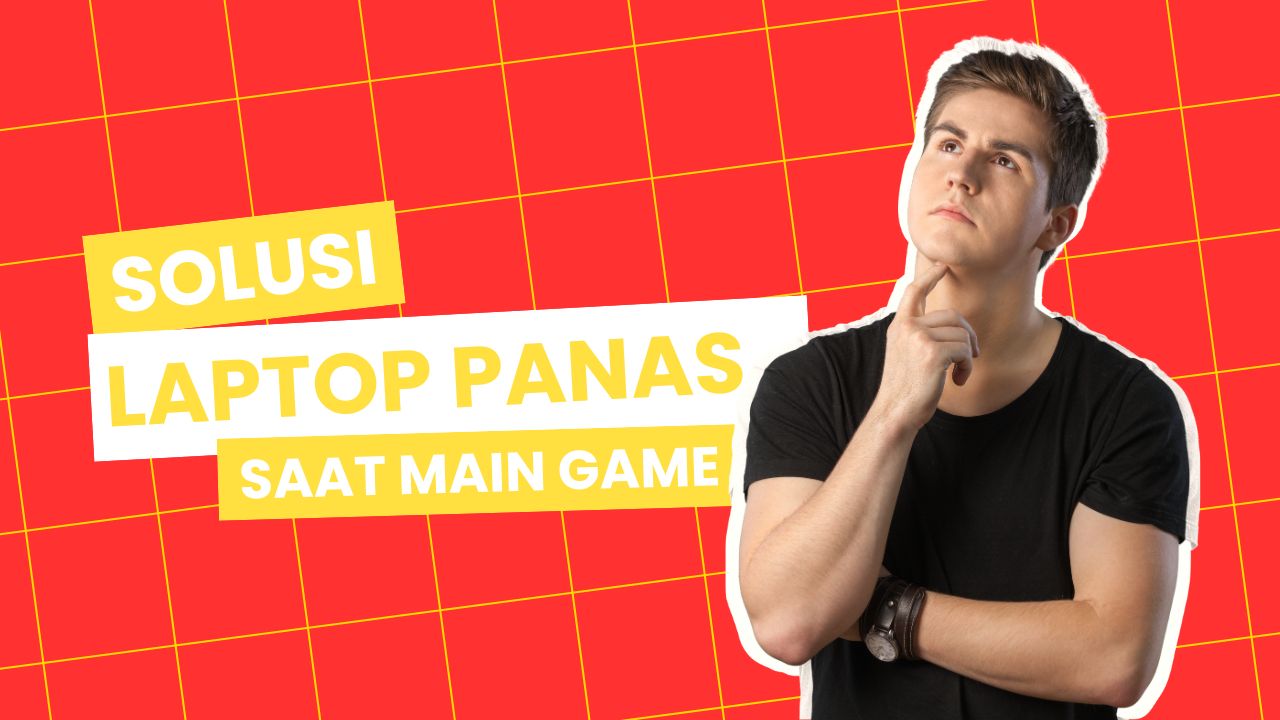Bermain game di laptop memang menyenangkan, apalagi jika dimainkan dalam waktu lama. Namun, satu masalah yang sering dihadapi oleh para gamer adalah laptop yang cepat panas saat bermain game. Overheating bukan hanya membuat pengalaman bermain jadi tidak nyaman, tetapi juga bisa menyebabkan performa menurun, frame rate drop, bahkan kerusakan hardware dalam jangka panjang. Lalu, bagaimana cara mengatasi masalah ini?
Artikel ini akan membahas penyebab utama laptop panas saat bermain game dan solusi praktis yang bisa kamu lakukan untuk mengurangi panas tersebut.
Mengapa Laptop Cepat Panas Saat Bermain Game?
Sebelum masuk ke solusi, penting untuk memahami dulu penyebab utama laptop cepat panas saat digunakan untuk bermain game:
- Beban Kerja Berat pada CPU dan GPU
Game modern membutuhkan daya komputasi besar, terutama pada bagian CPU (prosesor) dan GPU (kartu grafis). Dua komponen ini akan bekerja sangat keras saat memproses grafis dan logika permainan, sehingga menghasilkan panas berlebih. - Sistem Pendingin Kurang Efektif
Tidak semua laptop gaming memiliki sistem pendinginan yang efisien. Beberapa laptop menggunakan satu kipas saja untuk CPU dan GPU, sehingga pendinginan tidak maksimal. - Debu Menumpuk di Saluran Udara
Debu yang menumpuk di kipas dan ventilasi dapat menghambat aliran udara keluar masuk, sehingga menyebabkan panas terjebak di dalam laptop. - Permukaan Meja Tidak Ideal
Meletakkan laptop di atas permukaan empuk seperti kasur atau bantal bisa menghalangi ventilasi, menyebabkan suhu laptop meningkat. - Thermal Paste Mengering
Thermal paste adalah bahan yang menghubungkan prosesor dengan heatsink. Jika mengering atau sudah lama tidak diganti, efisiensi penghantar panasnya akan menurun.
Tanda-Tanda Laptop Terlalu Panas Saat Main Game
Sebelum kerusakan terjadi, laptop biasanya sudah memberi tanda-tanda berikut:
- Kipas berputar sangat kencang dan bising
- Permukaan laptop terasa sangat panas, terutama di sekitar keyboard atau bawah bodi
- Game mulai lag atau frame rate menurun drastis
- Laptop tiba-tiba mati sendiri atau restart
- Muncul pesan peringatan suhu tinggi dari sistem
Jika kamu sering mengalami tanda-tanda tersebut, saatnya melakukan tindakan pencegahan dan perbaikan.
Tips dan Solusi Mengatasi Laptop Panas Saat Bermain Game
Berikut beberapa langkah yang bisa kamu lakukan untuk mengurangi panas saat bermain game:
1. Gunakan Cooling Pad Berkualitas
Cooling pad adalah kipas tambahan yang ditempatkan di bawah laptop. Alat ini membantu sirkulasi udara dan mendinginkan bagian bawah laptop yang biasanya menjadi sumber panas.
Tips memilih cooling pad:
- Pilih yang memiliki kipas besar dan kecepatan tinggi
- Pastikan ukuran sesuai dengan ukuran laptop
- Lebih baik yang memiliki fitur pengaturan sudut kemiringan untuk kenyamanan
2. Bersihkan Kipas dan Ventilasi Secara Berkala
Debu adalah musuh utama sirkulasi udara. Bersihkan bagian ventilasi dan kipas laptop minimal setiap 3–6 bulan, terutama jika kamu sering bermain game.
Cara membersihkan:
- Gunakan kompresor angin mini atau kaleng udara bertekanan
- Jika memungkinkan, buka casing bawah laptop untuk membersihkan bagian kipas secara langsung
- Gunakan kuas halus untuk membersihkan sudut-sudut kecil
3. Ganti Thermal Paste
Thermal paste yang sudah lama bisa mengering dan kehilangan fungsinya. Mengganti thermal paste setiap 1–2 tahun bisa membantu menjaga suhu CPU dan GPU tetap stabil.
Catatan: Proses ini cukup rumit, jadi jika kamu belum berpengalaman, lebih baik minta bantuan teknisi.
4. Gunakan Software Monitoring Suhu
Aplikasi seperti HWMonitor, Core Temp, atau MSI Afterburner bisa digunakan untuk memantau suhu real-time CPU dan GPU. Ini penting untuk mengetahui kapan suhu mulai berbahaya (biasanya di atas 85°C untuk CPU dan GPU).
Beberapa software juga memungkinkan kamu:
- Menyesuaikan kecepatan kipas
- Mengatur mode performa
- Mengurangi voltase CPU (undervolting)
5. Undervolting
Undervolting adalah proses menurunkan voltase CPU tanpa mengurangi performa secara signifikan. Ini bisa menurunkan suhu 5–15°C.
Tools rekomendasi:
- Intel XTU (untuk prosesor Intel)
- ThrottleStop (lebih advanced)
Catatan: Undervolting aman jika dilakukan dengan benar, tapi tetap perlu berhati-hati. Selalu backup profil default sebelum mengubah pengaturan.
6. Kurangi Kualitas Grafis Game
Jika laptop kamu terasa sangat panas saat bermain game AAA, pertimbangkan untuk menurunkan kualitas grafis ke medium atau low. Hal ini bisa:
- Mengurangi beban GPU
- Mengurangi suhu secara signifikan
- Meningkatkan frame rate
Tips tambahan: Matikan fitur berat seperti anti-aliasing, ray tracing, atau shadow quality.
7. Gunakan Mode Performa yang Tepat
Windows memiliki beberapa pengaturan daya yang bisa memengaruhi performa dan suhu laptop. Saat bermain game, pastikan kamu menggunakan High Performance atau Best Performance mode.
Namun, jika suhu terlalu tinggi, kamu bisa memilih mode Balanced untuk mengurangi beban sementara tanpa menurunkan performa secara drastis.
8. Pastikan Driver dan BIOS Terupdate
Driver GPU yang usang bisa menyebabkan penggunaan daya tidak efisien, dan BIOS yang belum diperbarui bisa memiliki bug yang memengaruhi sistem pendingin.
Langkah-langkah:
- Perbarui driver GPU dari situs resmi (NVIDIA, AMD, Intel)
- Cek pembaruan BIOS dan firmware dari situs resmi produsen laptop
9. Jangan Gunakan Laptop di Atas Permukaan Empuk
Kasur, bantal, atau selimut bisa menutup ventilasi udara di bawah laptop. Gunakan permukaan datar dan keras seperti meja kayu atau logam. Jika memungkinkan, tinggikan bagian belakang laptop sedikit agar aliran udara lebih lancar.
10. Istirahatkan Laptop Secara Berkala
Jangan main game terus menerus selama berjam-jam. Beri waktu laptop untuk mendingin setiap 1–2 jam. Ini juga membantu memperpanjang umur hardware.
Risiko Jangka Panjang Jika Laptop Terlalu Sering Panas
Sering mengabaikan suhu tinggi pada laptop bukan hanya berdampak sementara, tetapi juga berbahaya dalam jangka panjang. Berikut adalah risiko yang mungkin terjadi:
1. Kerusakan Komponen Internal
Panas ekstrem secara terus-menerus dapat mempercepat kerusakan pada komponen seperti:
- CPU dan GPU: Overheat bisa mempercepat degradasi silikon, menurunkan performa, bahkan merusak prosesor secara permanen.
- Baterai: Suhu tinggi bisa menyebabkan baterai mengembung dan kapasitas menurun drastis.
- Motherboard: Sirkuit pada motherboard bisa rusak jika terkena suhu tinggi terus-menerus.
2. Thermal Throttling
Saat suhu terlalu tinggi, laptop akan otomatis menurunkan performa untuk menjaga suhu tetap aman. Inilah yang disebut thermal throttling, dan bisa menyebabkan:
- Frame rate turun secara tiba-tiba saat main game
- Game menjadi patah-patah
- Laptop terasa lemot meskipun spesifikasinya tinggi
3. Shutdown Mendadak
Sebagai bentuk perlindungan, beberapa laptop akan mati secara otomatis jika suhu sudah melewati ambang batas tertentu (biasanya di atas 95°C). Ini mencegah kerusakan fatal, tetapi jika sering terjadi, bisa merusak sistem operasi atau hard drive.
Jenis Laptop yang Paling Rentan Panas
Tidak semua laptop memiliki kemampuan pendinginan yang baik. Berikut kategori laptop yang cenderung lebih cepat panas saat digunakan untuk gaming:
1. Laptop Tipis (Ultrabook)
Ultrabook dirancang untuk mobilitas, bukan performa tinggi. Mereka biasanya menggunakan sistem pendingin pasif atau kipas kecil, dan tidak dirancang untuk gaming intensif.
Contoh: MacBook Air, ASUS ZenBook, Dell XPS (varian non-gaming)
2. Laptop Entry-Level
Laptop dengan spesifikasi rendah, seperti prosesor Intel Celeron, Pentium, atau AMD A-series, tidak dibuat untuk menangani beban gaming berat. Saat dipaksa menjalankan game 3D modern, komponen akan bekerja keras dan menghasilkan panas lebih banyak.
3. Laptop Gaming Lawas
Laptop gaming keluaran lama mungkin sudah mengalami penurunan kualitas pendinginan, seperti kipas aus, thermal paste kering, atau desain ventilasi yang ketinggalan zaman. Walaupun performa GPU masih oke, sistem pendinginnya sudah tidak optimal
Solusi Jangka Panjang: Upgrade atau Ganti Laptop?
Jika kamu sudah melakukan semua langkah di atas tapi laptop masih panas berlebihan, mungkin saatnya mempertimbangkan upgrade:
Upgrade RAM dan SSD
Beberapa game membutuhkan RAM besar. Jika RAM kecil, laptop akan bekerja ekstra keras untuk multitasking. SSD juga bisa mempercepat loading dan mengurangi panas dibandingkan HDD.
Upgrade Thermal System (Jika Mendukung)
Beberapa laptop gaming high-end memungkinkan upgrade sistem pendingin, seperti menambahkan heat pipe atau mengganti kipas. Tapi ini jarang ditemukan di laptop kelas menengah.
Pertimbangkan Ganti ke Laptop Gaming
Jika kamu menggunakan laptop standar untuk bermain game berat, tidak heran kalau panas cepat naik. Laptop gaming dirancang dengan sistem pendingin yang lebih baik, seperti:
- Dual fan system
- Heatpipe besar
- Ventilasi ganda
- Teknologi vapor chamber
Kesimpulan
Laptop panas saat bermain game adalah hal yang umum, tetapi bukan berarti tidak bisa diatasi. Dengan perawatan rutin, penggunaan alat bantu seperti cooling pad, serta pengaturan sistem dan grafis yang tepat, kamu bisa bermain game dengan lebih nyaman dan aman.
Ingat, suhu tinggi yang dibiarkan terus-menerus bisa merusak komponen penting laptop. Jadi, jangan abaikan panas berlebih meskipun laptop masih bisa digunakan. Lakukan perawatan sejak dini agar perangkatmu tetap awet dan performanya maksimal.
Sudah saatnya kamu bermain game tanpa khawatir soal panas berlebih! Terapkan tips di atas dan nikmati pengalaman gaming yang lebih stabil dan nyaman.
Jika kamu butuh panduan lebih lanjut atau ingin tahu cara undervolting dengan aman, silakan tanyakan—kami siap bantu!